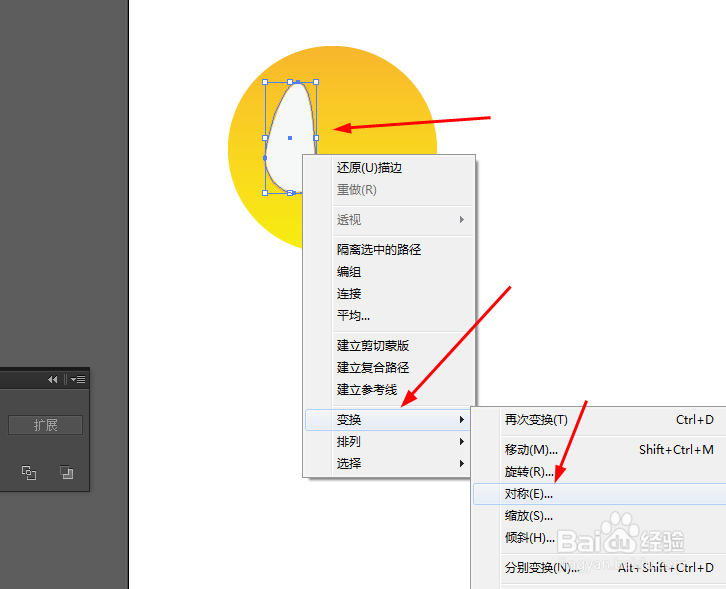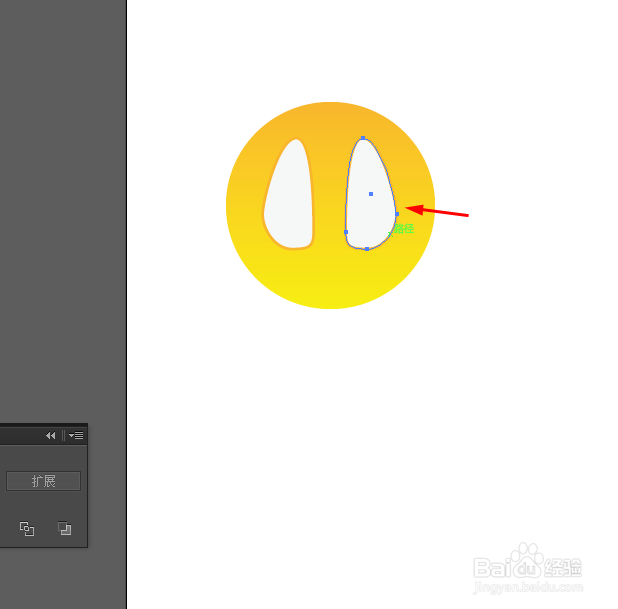Ai绘制可爱表情的图标
1、在Ai软件中,新建一个800*800的文档,选择椭圆工具,按住shift画一个正圆兔脒巛钒图形,并添加渐变颜色,如图所示
2、然后选择椭圆工具,画一个椭圆图形,并填充颜色,再选择直接选择工具,改变圆形的锚点的位置,如图所示
3、点击椭圆图形右键选择变换—对称复制椭圆形,如图所示
4、接着选择椭圆工具,按住shift画两个正圆图形,并填充颜色,如图所示
5、再一次选择椭圆工具,画一个椭圆图形,并添加渐变颜色,如图所示
6、接下来选择钢笔工具,勾出如下的路径,并描边改为6pt,如图所示
7、再选择椭圆工具,画一个椭圆图形,并添加渐变颜色,如图所示
8、效果如下图所示
声明:本网站引用、摘录或转载内容仅供网站访问者交流或参考,不代表本站立场,如存在版权或非法内容,请联系站长删除,联系邮箱:site.kefu@qq.com。
阅读量:20
阅读量:63
阅读量:39
阅读量:32
阅读量:56